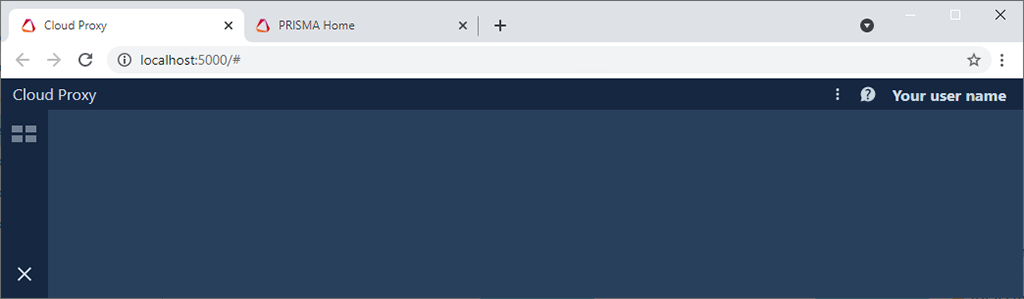Cloud Proxy crea una connessione di collegamento tra i dispositivi e l'ambiente cloud. Quando si utilizza una VPN (=Rete privata virtuale), tutto il traffico di rete viene gestito in modo diverso e il Cloud Proxy non è in grado di eseguire la sua funzione senza alcune procedure di configurazione aggiuntive.
Quando si è collegati a una rete aziendale utilizzando una VPN e viene visualizzato il seguente messaggio di errore: "Il servizio Cloud Proxy non dispone di accesso Internet.":
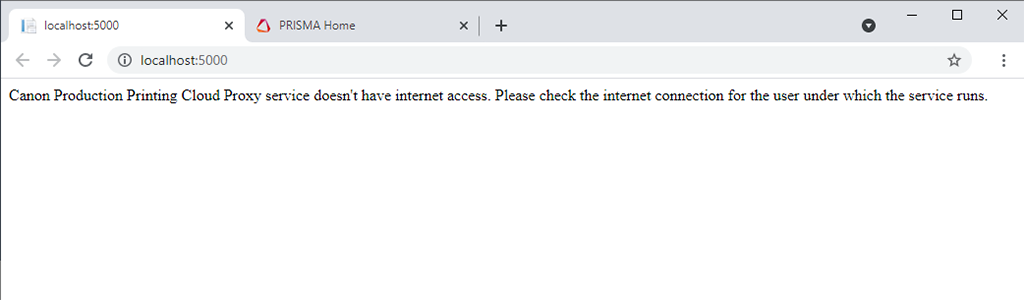
Queste operazioni devono essere eseguite da un utente Windows con il ruolo "Amministratore locale" mentre è connesso tramite VPN alla rete aziendale.
Aprire i Servizi MMC (=Microsoft Management Console)
Fare clic con il pulsante destro del mouse su "Avvia"
Selezionare "Esecuzione"
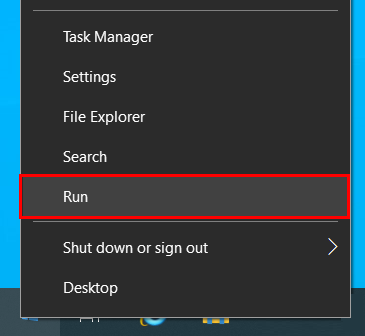
Digitare "services.msc"
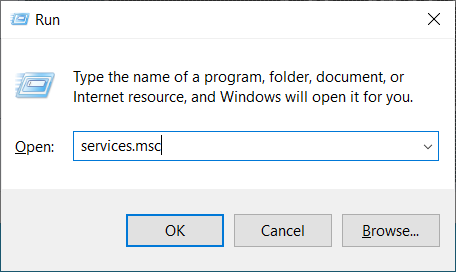
Localizzare il "Cloud Proxy"
L'account predefinito è "Sistema locale", ma durante l'utilizzo della connessione VPN, si utilizza l'account locale. Questo deve essere modificato nell'account Windows personale.
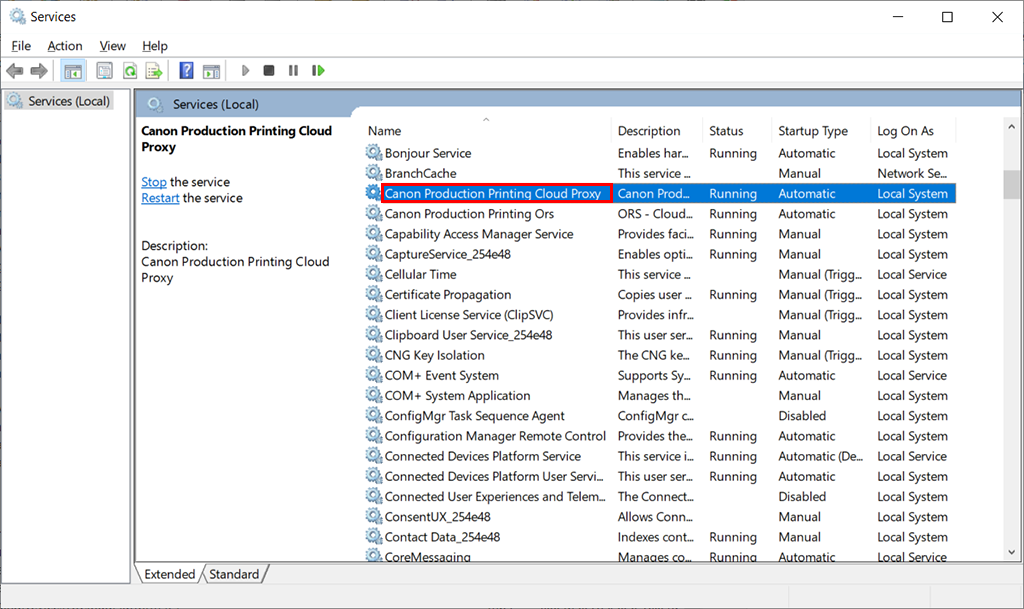
Fare clic con il pulsante destro del mouse sul servizio Cloud Proxy e selezionare "Proprietà"
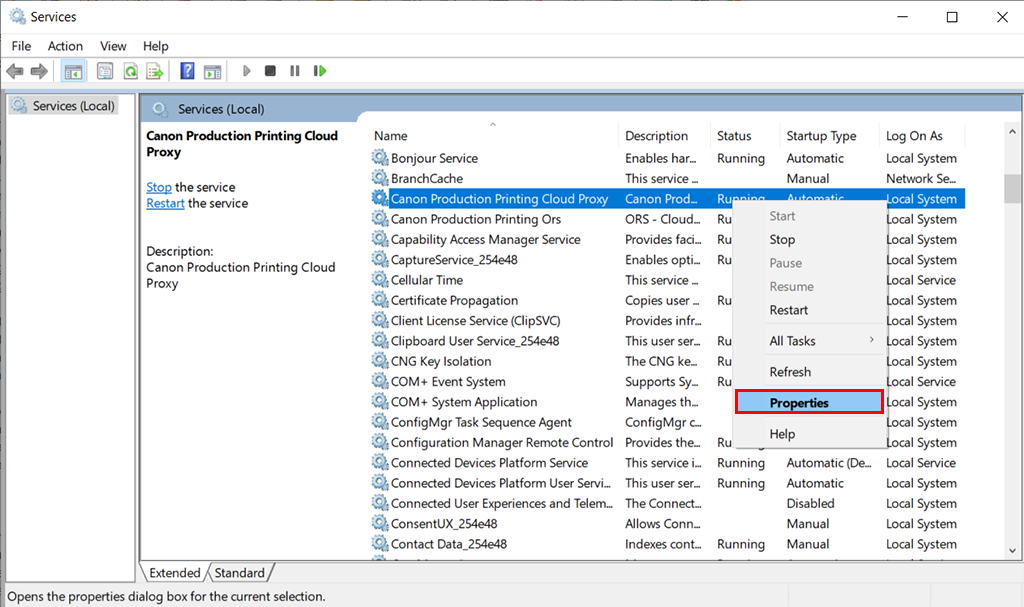
Selezionare la scheda "Accedi".
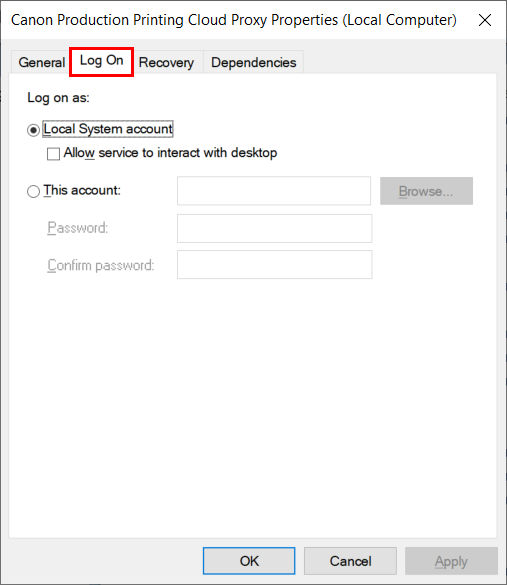
Selezionare "Questo account" e fare clic sul pulsante "Sfoglia"
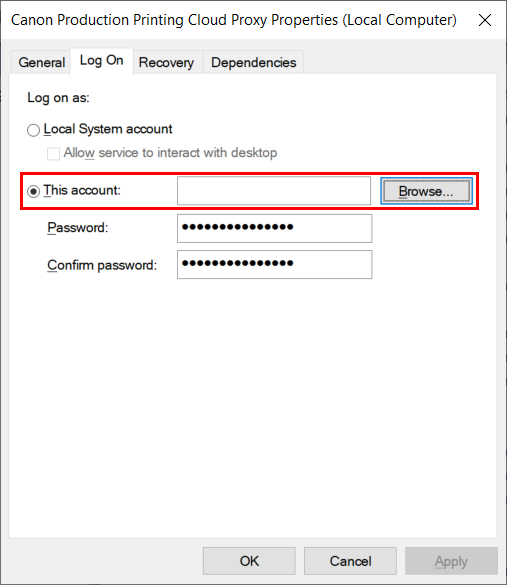
Fare clic su "Posizioni"
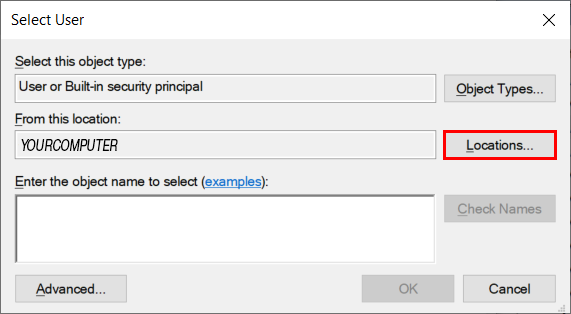
Selezionare "Intera directory" e fare clic su "OK"
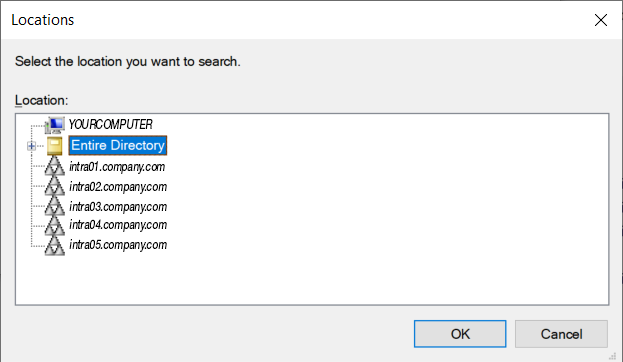
Utilizzare il nome di accesso di Windows (in questo esempio "VPNuser") e fare clic su "Controlla nomi"
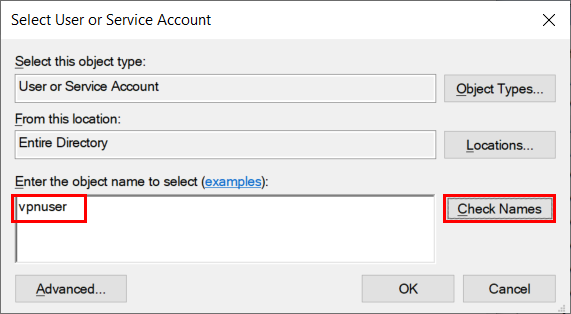
Il sistema riconosce ed espande il nome di accesso nel proprio nome completo.
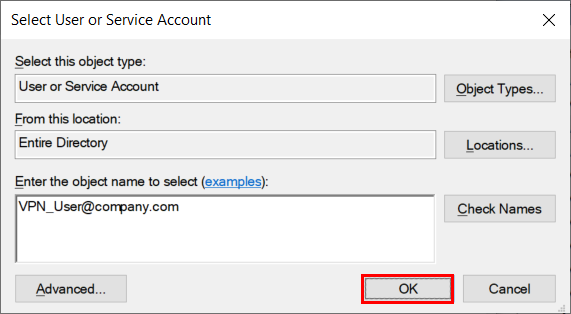
Fare clic su "OK" per chiudere la finestra di dialogo.
È necessario confermare fornendo nuovamente le credenziali di accesso
Il sistema richiederà di riavviare il servizio
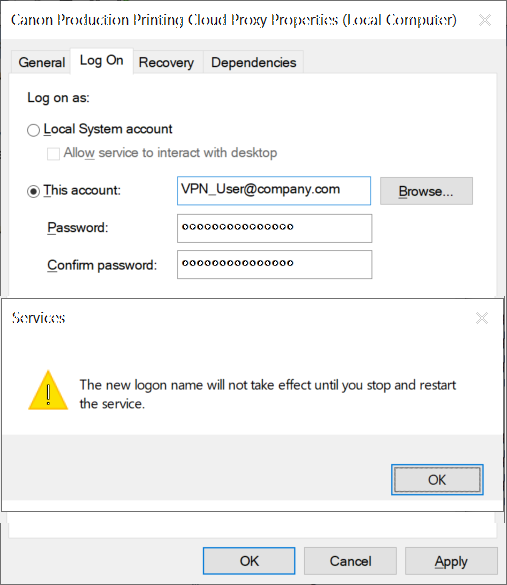
Riavviare il servizio utilizzando il collegamento o il pulsante
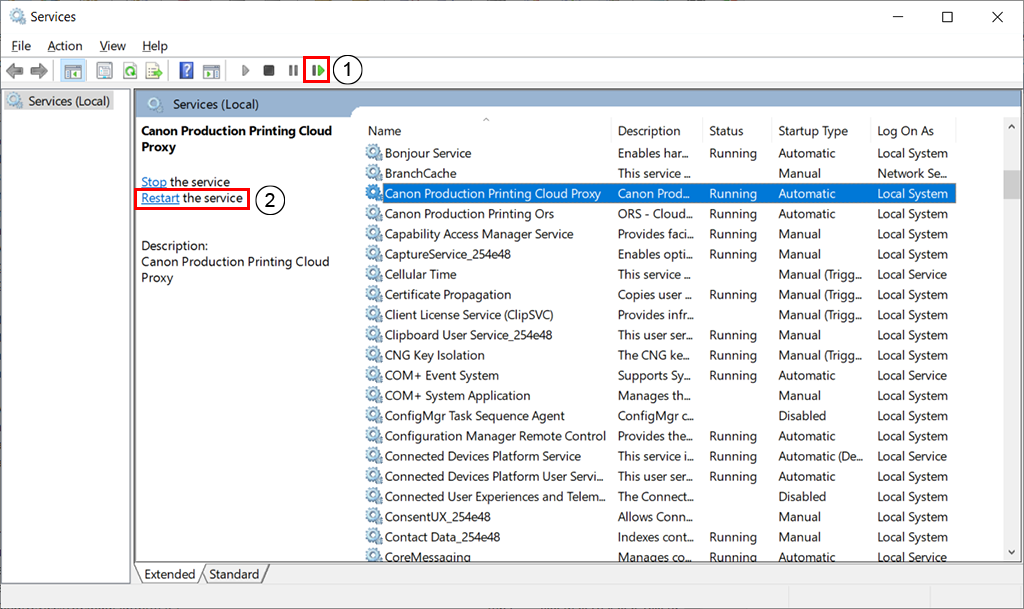
È ora possibile utilizzare Cloud Proxy